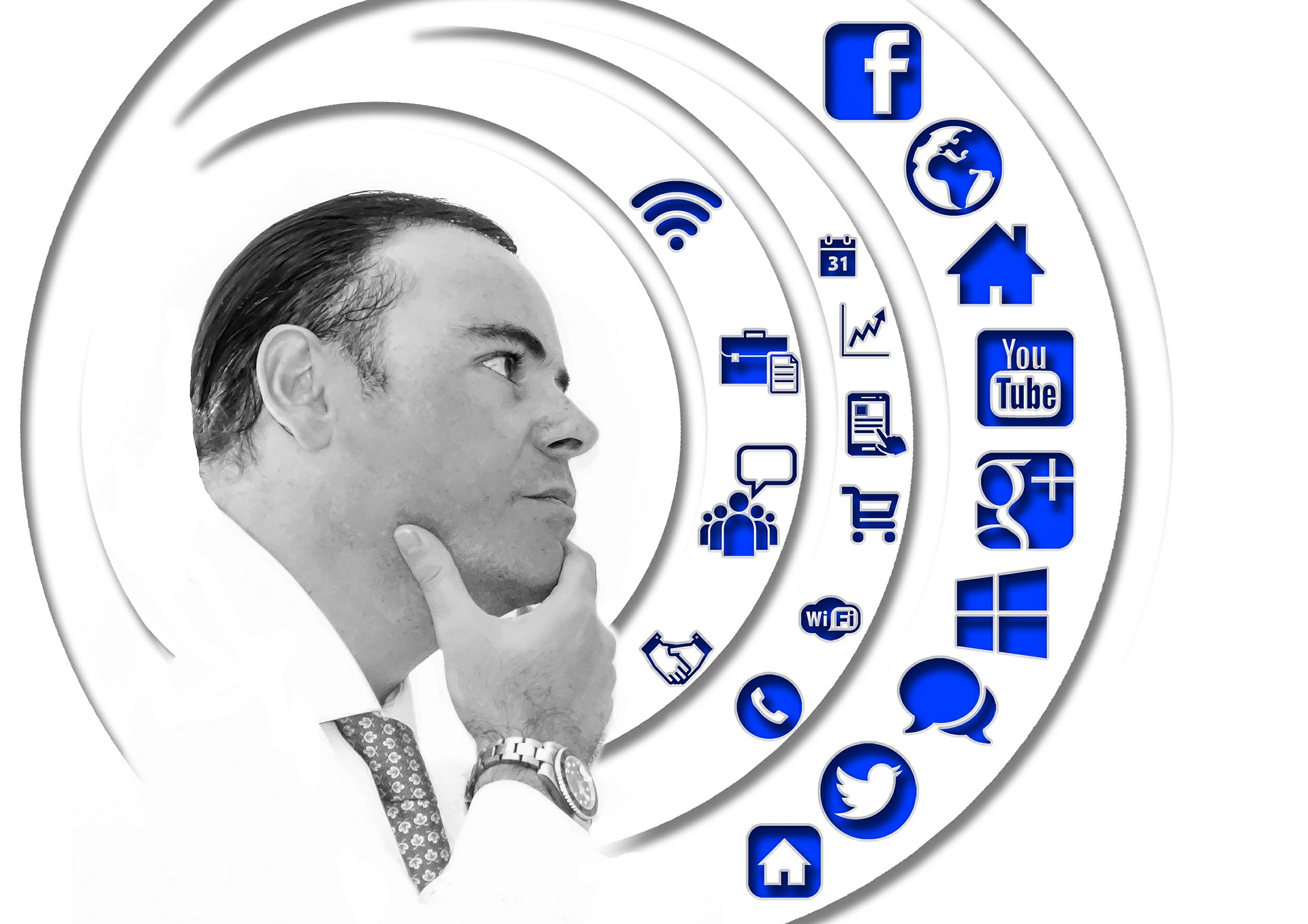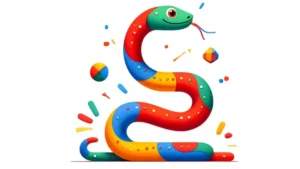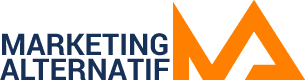Avec toutes les options à portée de main, mettre en place une page d’affaires Facebook peut donner l’impression de préparer une fusée en direction de l’espace.
Mais si vous voulez faire du commerce en ligne, avoir une présence sur Facebook est une bonne idée.
Avec 2,45 milliards d’utilisateurs mensuels et 1,62 milliard de personnes se connectant quotidiennement, c’est de loin le réseau social le plus populaire.
Pour autant, au fur et à mesure que Facebook s’est développé, la complexité de ses fonctionnalités s’est accrue.
Comment créer une page d’entreprise Facebook pro en 10 étapes faciles
Étape 1 : créer votre page
Pour commencer, cliquez sur ce lien ou rendez-vous sur » facebook.com/pages/creation ».
Facebook vous propose deux options de page :
- Entreprise ou marque
- Communauté ou personnalité publique
Chaque type de page s’accompagne d’un ensemble différent de fonctionnalités. Choisissez » Entreprise ou marque « , puis cliquez sur » Démarrer « .
Et c’est parti !
Après, vous devez compléter les détails de base de votre entreprise ou de votre marque :
- Nom de la page
- Catégorie
- Adresse
Faites de votre mieux pour choisir la catégorie la plus appropriée pour votre entreprise. Mais ne vous inquiétez pas si vous changez d’avis, car vous pourrez toujours la modifier à l’avenir.
Si vous le souhaitez, vous pouvez ajouter le numéro de téléphone de votre entreprise. Vous avez également la possibilité de masquer votre adresse aux utilisateurs de Facebook.
Une fois que vous avez terminé, cliquez sur » Continuer « .
Étape 2 : ajouter une photo de profil
Puis, Facebook vous invitera à télécharger une photo de profil.
N’oubliez pas que votre photo de profil est souvent affichée sous forme de cercle sur l’ensemble de la plateforme.
Veuillez donc vous assurer qu’il n’y a pas d’éléments vitaux en marge de votre image et qu’elle a fière allure lorsqu’elle est affichée sous forme de cercle ou de carré.
Enfin, la taille idéale des photos de profil Facebook est de 360 x 360 pixels, mais elles doivent être d’au moins 180 x 180 pixels (que vous pouvez avoir téléchargées sur instagram par exemple).
Étape 3 : ajouter une photo de couverture
Il est maintenant temps d’ajouter votre photo de couverture Facebook.
Votre photo de couverture est souvent la première chose que les visiteurs remarquent. Il est donc préférable de choisir une image ou une vidéo qui transmet immédiatement votre proposition de valeur unique et la personnalité de votre marque.
L’image délivre une proposition de valeur unique, et les images de produits et le design (plus d’infos sur l’ ui design) transmettent la personnalité de notre marque.
À ce stade, Facebook vous invite à ajouter une photo de couverture, mais si vous préférez, vous pouvez télécharger une vidéo de couverture une fois que vous avez terminé de créer votre page.
Pour ce faire, cliquez sur » Sauter « , et vous verrez apparaître votre toute nouvelle page d’entreprise Facebook dans toute sa splendeur.
Puis, cliquez sur le bouton » Ajouter une couverture » et sur » Télécharger une photo/vidéo « .
La photo de couverture s’affiche à 820 x 312 pixels sur les ordinateurs, et à 640 x 360 pixels sur les appareils mobiles.
Les vidéos doivent durer entre 20 et 90 secondes et avoir une résolution maximale de 1080p. Vous pouvez les télécharger au format .mov ou mp4.
Voici quelques conseils pour les pages d’entreprise Facebook à garder à l’esprit lorsque vous téléchargez l’une ou l’autre :
Restez amusant mais conforme à l’image de marque : C’est bien de s’amuser avec votre image ou votre vidéo de couverture Facebook, mais ne manquez pas de professionnalisme, car cela pourrait détourner les utilisateurs de la proposition de valeur unique de votre entreprise.
Centrez le texte : Comme vous devrez recadrer et faire glisser votre couverture Facebook à la bonne taille, essayez de placer le texte ou les objets au centre, afin qu’ils soient visibles. ;
Rendez les vidéos agréables pour la boucle automatique : N’oubliez pas que les vidéos de couverture Facebook jouent en boucle. Une fois qu’elles se terminent, elles sont automatiquement rejouées si le spectateur est toujours en train de naviguer sur votre page Facebook. Assurez-vous que tout contenu que vous téléchargez est agréable à voir lorsqu’il est lu en boucle.
Étape 4 : Identifiez les aspects clés de votre page d’entreprise Facebook
Congratulations, vous êtes maintenant l’heureux propriétaire d’une page d’entreprise !
En haut de votre page, vous verrez des liens vers les différentes sections de gestion de la page :
- Page:Le lien vers l’endroit où vous vous trouvez actuellement
- Inbox :Où vous pouvez gérer vos messages avec d’autres utilisateurs
- Notifications:Un résumé des interactions de votre page
- Insights :Où vous pouvez suivre les métriques de la page
- Outils de publication: de nouvelles publications et examinez les performances passées via les KPI notamment
- Promotions:Gérez et suivez vos campagnes publicitaires Facebook
Faites un tour rapide pour vous familiariser avec chacun d’eux, puis revenez à votre page.
Étape 5 : Apprenez à vous connecter à votre page Facebook Business
Pour revenir à votre profil Facebook personnel, cliquez simplement sur votre nom ou votre photo de profil dans la barre bleue supérieure.
Puis, où que vous soyez sur la plateforme, vous pouvez accéder à l’administration de votre page professionnelle en cliquant sur la flèche déroulante dans le coin supérieur droit de votre écran.
Cela fera apparaître une liste des pages que vous gérez – il suffit de cliquer sur celle que vous voulez utiliser !
Étape 6 : Afficher les paramètres de votre page Facebook Business
Maintenant que vous êtes familiarisé avec votre nouvelle page, jetons un coup d’œil aux paramètres.
Facebook vous donne beaucoup d’options :
Mais heureusement, ces paramètres sont tous assez simples, et vous pouvez laisser la plupart d’entre eux tels quels.
Pour l’instant, lisez les paramètres et modifiez tout ce qui semble particulièrement pertinent pour votre entreprise.
Par exemple, si vous vendez des jouets pour enfants, vous voudrez peut-être activer le filtre de blasphème. Ou, si vous avez un public cible international, veillez à activer la possibilité de rédiger des posts en plusieurs langues.
Étape 7 : ajouter et modifier les rôles de la page
Si d’autres membres de votre équipe souhaitent gérer votre page professionnelle, vous les ajoutez aux paramètres.
D’abord, cliquez sur » Rôles de la page » dans la barre latérale de gauche. Tapez ensuite leur nom ou leur adresse électronique pour les trouver.
Puis, le menu déroulant de Facebook vous propose cinq rôles de page différents parmi lesquels vous pouvez choisir :
- Administrateur
- Editer
- Moderateur
- Publicité
- Analyse
Chacun d’entre eux permet aux gestionnaires de page d’accéder à certaines fonctionnalités et de les utiliser. Pour comprendre les différences, choisissez l’une des options et lisez la description sous la barre.
Étape 8 : modifier le modèle de votre page professionnelle Facebook
Facebook met à votre disposition dix modèles de page professionnelle Facebook différents. Chacun est adapté pour répondre au mieux aux besoins de diverses organisations et personnes.
- Page standard
- Business
- Venues
- Cinéma
- Charité
- Politiciens
- Services
- Restaurants et cafés
- Shopping
- Page vidéo
Pour y accéder, cliquez sur » Modifier la page » dans la barre latérale gauche, puis sous » Modèles « , cliquez sur » Modifier. »
Étape 9 : créer un nom d’utilisateur pour la page professionnelle Facebook
Les pages professionnelles Facebook vous permettent de choisir un nom d’utilisateur unique à utiliser sur la plateforme.
Pour le définir, cliquez sur l’onglet » À propos » dans la barre latérale gauche, puis cliquez sur » Créer la page @nom d’utilisateur. »
N’oubliez pas que ce nom sera vu et utilisé dans plusieurs de vos interactions sur Facebook. De plus, c’est ce que les gens utiliseront pour marquer votre Page dans les images et les publications.
Vous voulez qu’il soit facile pour les gens de vous trouver.
Cependant, le nom de votre entreprise peut déjà être utilisé par quelqu’un d’autre. Si c’est le cas, Facebook vous le signalera et affichera un » X » rouge.
Dans ce cas, vous devrez faire preuve d’un peu de créativité.
Étape 10 : Saisissez vos informations dans la section À propos
Puis, saisissez les informations relatives à votre entreprise dans la section À propos.Veillez à inclure votre énoncé de mission ainsi que des liens vers votre site Web et d’autres profils de médias sociaux dans cette section.
Cela aidera les gens à trouver votre page d’entreprise Facebook et fournira un contexte supplémentaire lorsque les nouveaux adeptes seront désireux d’en savoir plus sur votre entreprise.